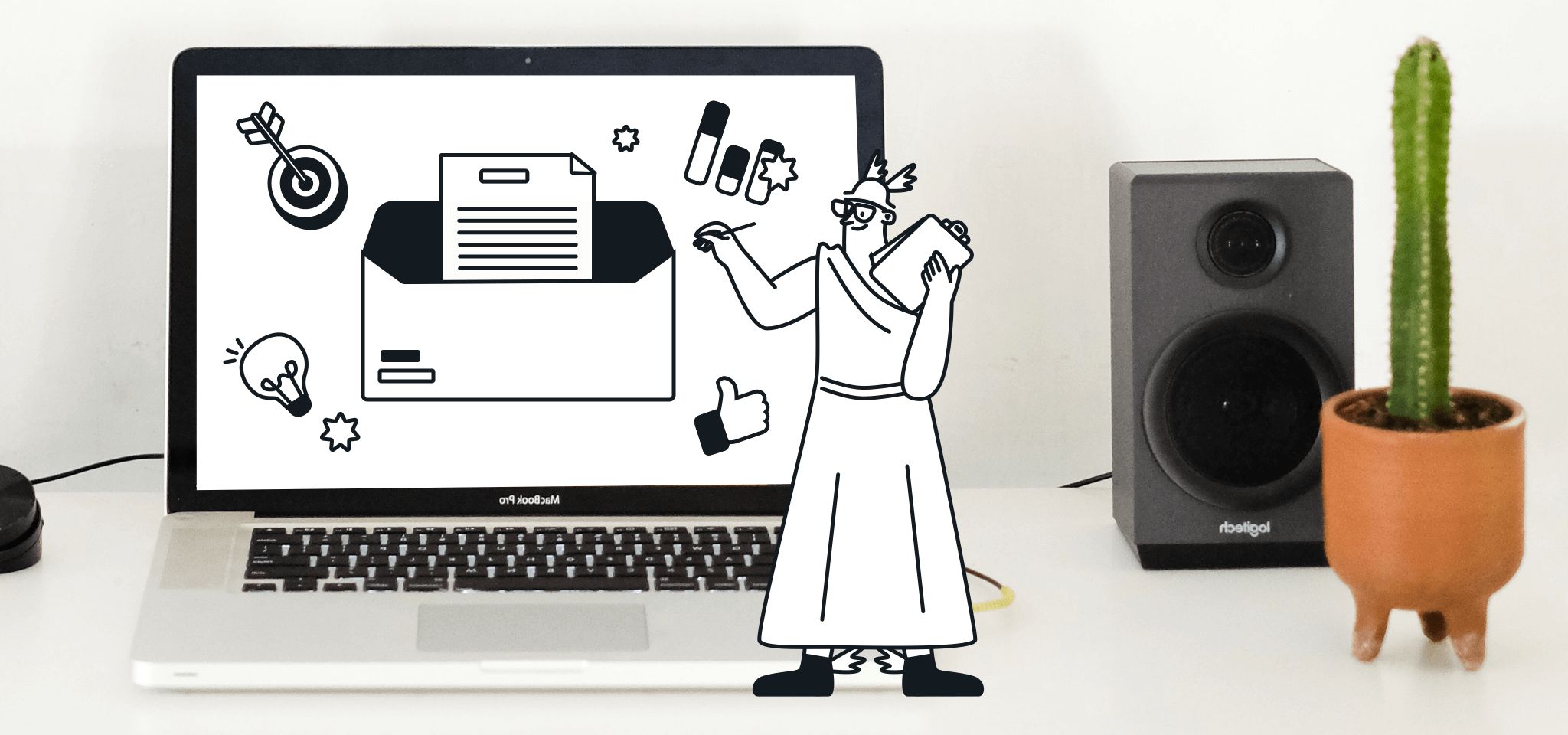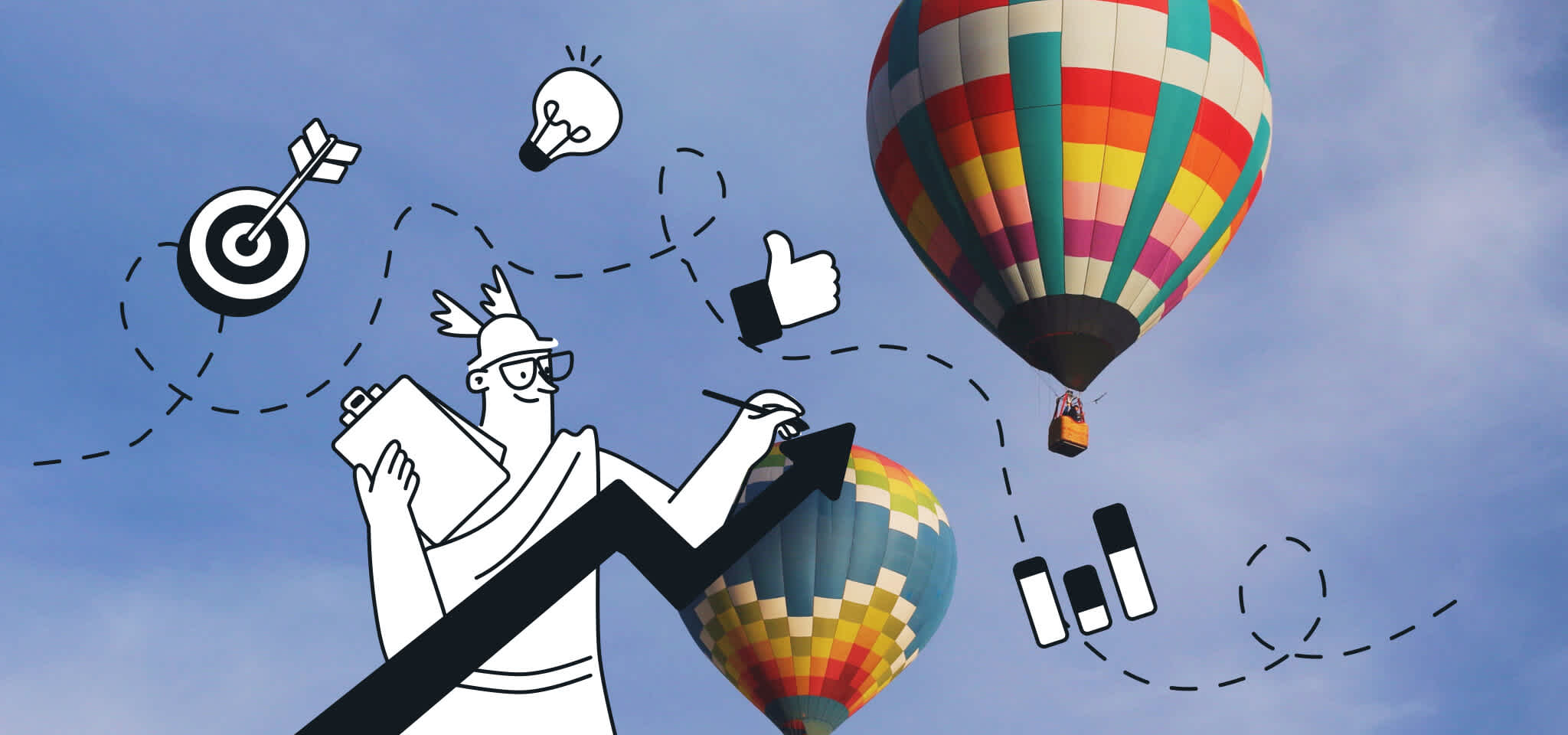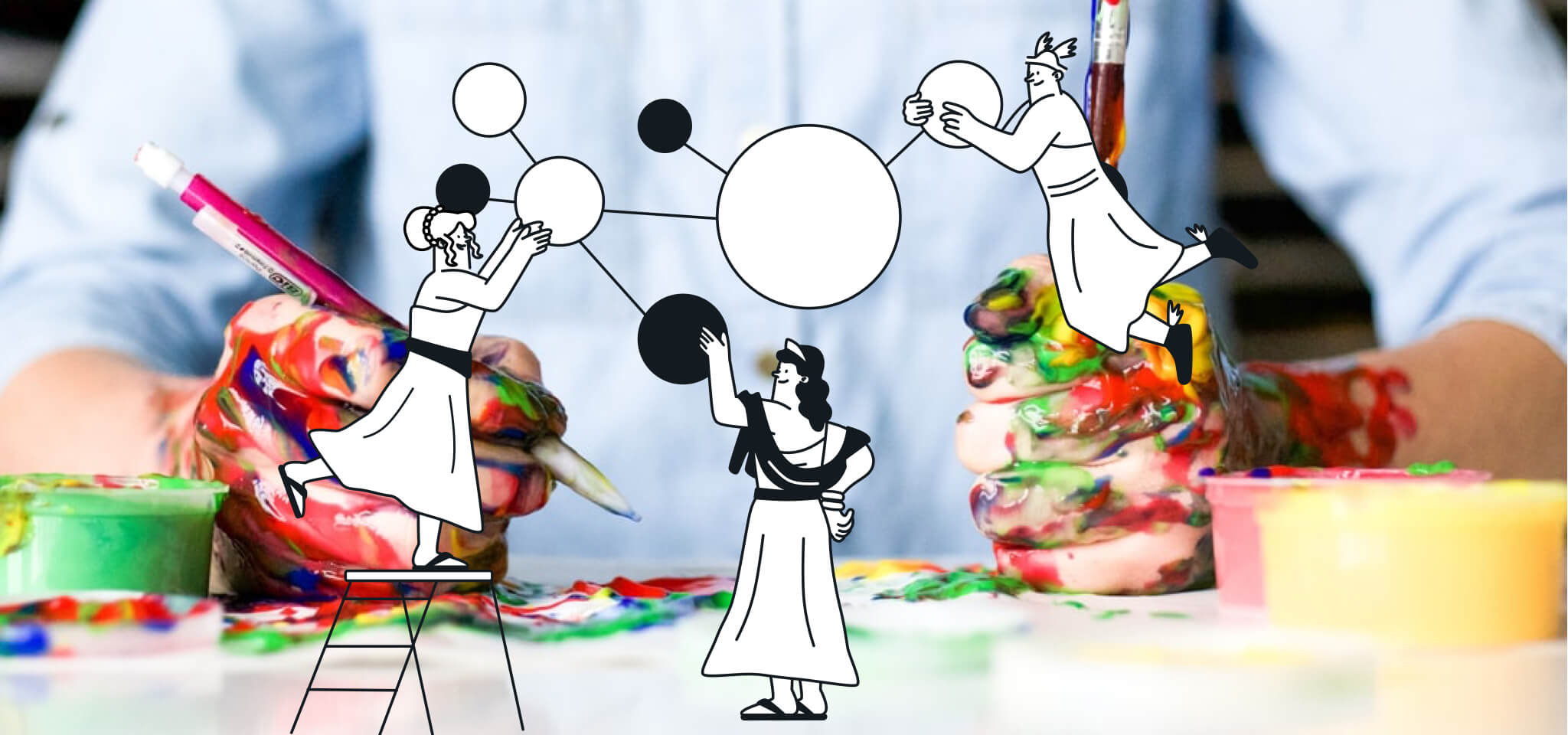Producto
Gestión simplificada de personalización y estilos en el editor, nueva plantilla y más
Nuestro editor de emails Passport trae un montón de novedades para facilitarte tu trabajo con el emial. Descubre cómo puede ayudarte Mailjet a impulsarlo.

Desde que lanzamos Passport en junio de 2015, nuestro editor de emails no ha dejado de evolucionar. Entre nuestras ideas y tus comentarios (sí, somos todo oídos), intentamos que la creación de tus emails sea lo más rápida y sencilla posible.
En esta ocasión, hemos pensado que te encantaría descubrir todas las mejoras y funcionalidades que hemos introducido recientemente y de las que estamos seguros que no podrás prescindir en cuanto las conozcas.
Haz un hueco en tu apretada agenda para leer todo lo que te contamos a continuación. Estamos seguros de que vas a querer probar todas las funcionalidades cuanto antes.
Tabla de contenidos
Gestiona el estilo por defecto de tus emails
Personaliza tus emails más rápido que nunca
Nuevas herramientas y mejoras para hacer más intuitiva la edición de tus emails
Gestiona el estilo por defecto de tus emails
Para que la edición de tus emails sea pan comido, ahora te ofrecemos la posibilidad de definir qué estilo quieres aplicar a los párrafos, los títulos o los enlaces, e incluso, a todos estos elementos simultáneamente. De esta manera, cuando definas los estilos en el menú izquierdo, se aplicarán a todos los elementos que hayas integrado en tus emails, así como en los próximos que vayas a crear.
Si luego te apetece modificar un solo elemento de tu email, podrás hacerlo sin que afecte a los estilos globales que ya hayas definido. Así de fácil.
Para utilizar esta nueva herramienta, visita la sección “Edición” de Passport.
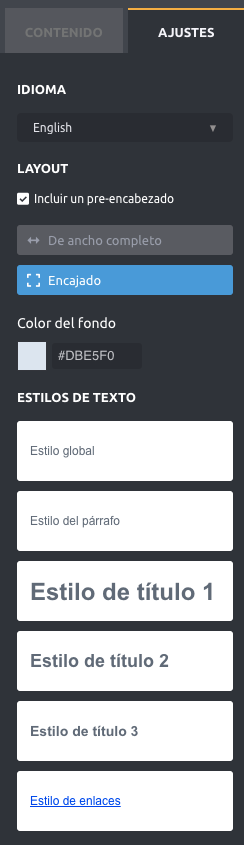
Incluye iconos de las redes sociales para atraer a tus destinatarios
Para conseguir un tráfico mayor hacia tus redes sociales o permitir que tus lectores compartan tus newsletters, hemos mejorado la función que te permite incluir iconos de redes sociales.
Desde el menú, solo tienes que arrastrar y soltar el icono “Redes Sociales”, y hacer clic en la sección y en la pequeña tuerca. A continuación, aparecerá un botón de “Configuración de redes sociales”.
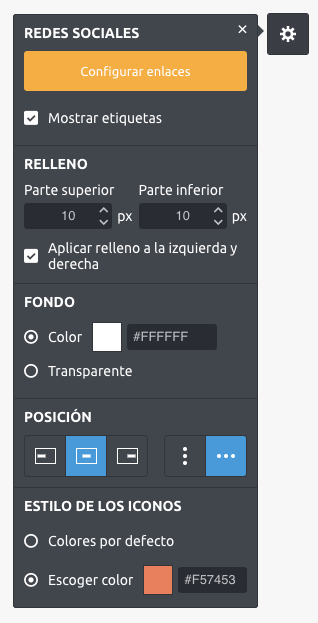
Nuestro truco: en la parte superior de tu email, inserta los iconos de las redes sociales en las que más participas para animar a tus destinatarios a que te sigan. En la parte inferior de tu email, opta por la opción de compartir tu newsletter y no dudes en incluir todas las redes sociales. Destaca estos enlaces con una llamada a la acción del estilo: “¿Te ha gustado nuestra newsletter? Cuéntaselo a los demás”.
Personaliza tus emails más rápido que nunca
Al editar tus emails de marketing, transaccionales y automatizados en Passport, podrás insertar variables de contenido para personalizar tus emails.
Para que esta personalización resulte más sencilla, a partir de ahora aparecerá un pop-in cuando quieras insertar variables, que te permite además visualizar las características que has asociado a tus suscriptores. Chulo, ¿verdad?
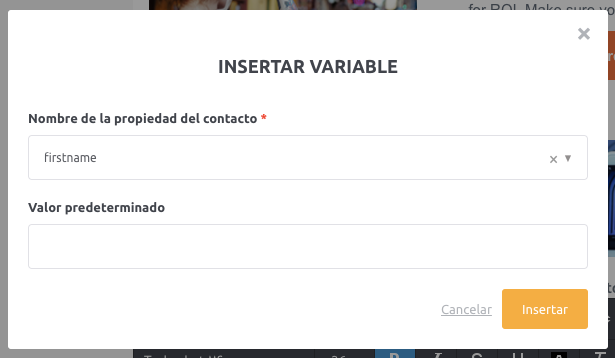
Selecciona la variable que te interesa e introduce un valor por defecto. En el momento de enviar tus emails, esta variable se sustituirá automáticamente por el valor de la característica correspondiente a tu suscriptor.
Un modelo de email transaccional que incluye templating language en tu galería
El templating language (o lenguaje de plantillas) es ideal para que la experiencia del usuario resulte más pertinente. A partir de una única plantilla dinámica, puedes crear un email que se adapte a cada acción y a cada destinatario.
Para facilitarte la tarea, acabamos de poner a tu disposición en la galería de emails transaccionales una plantilla que podrá servirte de inspiración a la hora de crear tus futuros emails. Sabemos que tienes grandes ideas, así que no tienes que ceñirte a la nuestra: cámbiala a tu antojo para sacarle el máximo partido.
Para que puedas ver todas las posibilidades, nos hemos imaginado que somos una empresa de alquiler de apartamentos que propone a sus clientes más fieles conseguir puntos al hacer una reserva. No nos juzgues, no podemos dejar de pensar en las vacaciones...
En nuestra plantilla, el templating language te permite -con un solo email- dirigirte tanto a los destinatarios que forman parte del programa de fidelización, como a los que aún no. El mensaje se adapta en función de sus perfiles y se les incita a reservar sin que su experiencia de usuario se vea afectada.
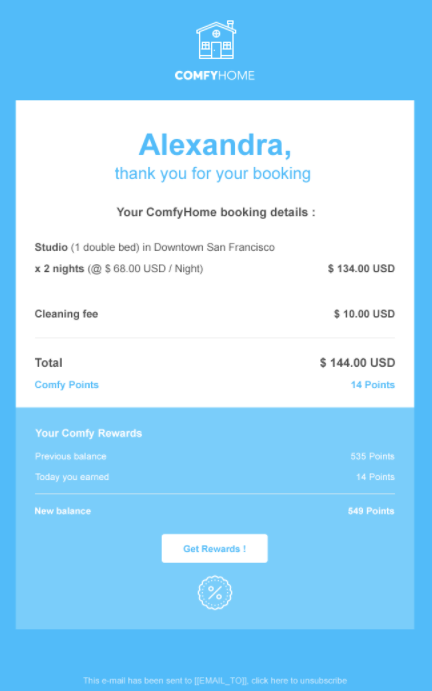
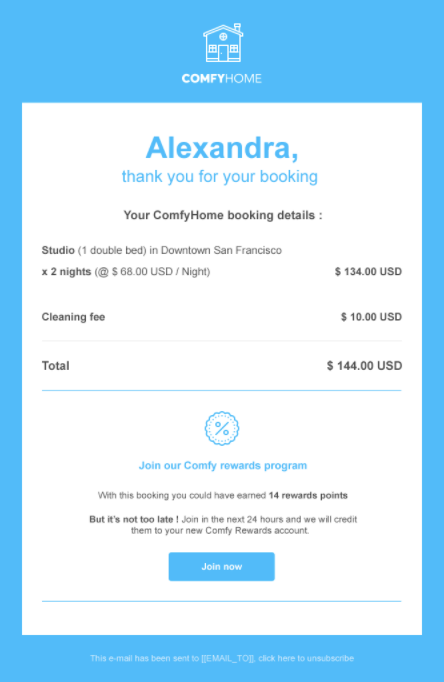
Práctico, ¿verdad? Estamos convencidísimos de que con este ejemplo te van a entrar unas ganas locas de replantearte tu estrategia de marketing para poder incluir el templating language. Visita tu cuenta para probar esta plantilla y deja volar tu imaginación para adaptarla a tus necesidades.
Te prometimos que te gustaría. ;-) No esperes más para probar todas estas nuevas funcionalidades en Passport. ¿Por cuál vas a empezar? ¿Qué otra funcionalidad esperas con ansia? Cuéntanoslo en Twitter.